如何把CAD文件转成JPG图片
CAD视图导出技巧

CAD视图导出技巧CAD(计算机辅助设计)软件是设计师必备的工具之一,它提供了强大的设计功能和灵活的编辑选项。
然而,在一些特定的情况下,我们可能需要将CAD绘图转化为其他格式,以便与他人共享或进一步处理。
在本篇文章中,将介绍一些CAD视图导出的技巧,帮助您快速、高效地将CAD视图导出为不同的文件格式。
一、导出为图片格式1. 在CAD软件中打开您想要导出的绘图文件。
确保您已对绘图进行编辑和排版,以符合您的要求。
2. 点击“文件”菜单,选择“另存为”选项。
在弹出的对话框中,选择您要保存的文件格式为图片格式,如JPEG、PNG或BMP等。
3. 在保存选项中,您可以设置图片的分辨率和颜色深度。
根据实际需要进行调整,以达到较好的视觉效果。
4. 确认保存路径和文件名,点击“保存”按钮。
稍等片刻,导出过程将完成,并将图片保存至您指定的文件夹中。
二、导出为PDF格式1. 打开CAD绘图文件,并对其进行必要的编辑和调整。
2. 单击“文件”菜单,选择“打印”选项。
在弹出的打印对话框中,选择您的打印机名称为“Adobe PDF”或其他虚拟打印机,以将绘图文件转化为PDF格式。
3. 根据实际需要,设置纸张大小、方向和边距等打印选项。
4. 点击“打印机和纸质/质量”选项卡,您可以进一步设置打印输出的质量和效果。
如果需要,也可以设置密码保护或添加水印等安全措施。
5. 单击“打印”按钮,选择保存路径和文件名,点击“保存”。
稍等片刻,CAD视图将被导出为PDF格式,并保存在您指定的位置中。
三、导出为DWG或DXF格式1. 打开CAD绘图文件,并确保它已经编辑和准备完毕。
2. 单击“文件”菜单,选择“另存为”选项。
在弹出的对话框中,选择DWG或DXF格式为保存类型。
3. 在保存选项中,您可以进一步设置CAD版本、文件格式和压缩方式等。
4. 确认保存路径和文件名,并单击“保存”按钮。
稍等片刻,CAD视图将被导出为DWG或DXF格式,并保存在您指定的位置中。
如何在CAD中将DWG格式转换成PDF或者JPG格式

如何在CAD中将DWG格式转换成PDF或者JPG格式File -> Export命令可以将所选内容转为BMP(要选择的)格式,然后再存为JPG的就可以一、输入EXPORT命令,再另存为WMF格式的图像,非常的清楚,就是一点不好,线性分的不是很清楚,虚线好像打印的时候打不出来,还有一点就是打印的效果不太好,不过其他都挺好,作为电子版本发给人,跟CAD里画出来一样,可以放大很多倍.(即白底)二、打saveimg命令存储为bmp格式的图片就是“高清晰的图片”。
(即黑底)三、1、“文件”\“打印”,或者直接按“Ctrl+P”。
(即白底)2、“打印设备”——选择虚拟打印机“PublishToWeb JPG.pc3”(有时这一步会弹出一个对话框,选择“使用默认图纸尺寸”,以后的自定义图纸的单位就是像素;选择“使用自定义图纸尺寸”,下面的步骤中,自定义图纸的单位就是毫米。
因为我们是要输出JPG,所以当然选择“使用默认图纸尺寸”)。
3、选择好第二步的虚拟打印机后,点击右边的“特性”进入“打印机配置编辑器”中的“设备和文档设置”。
在这里有许多设置,请朋友们自己琢磨,我只提示几条经常用到的设置。
请继续往下看。
4、接上一步a.“图形”\“自定义特性”——单击“自定义特性”按纽,在这里选择你想要的背景色。
b.选择“自定义图纸尺寸”——单击“添加”。
选择“创建新图纸”,点击“下一步”;自己定义想要的像素大小。
点击“下一步”;取一个自定义图纸的名称,如“我的JPG”。
点击“下一步”;点击“完成”后,再点击“确定”退出“打印机配置编辑器”对话框。
5、在“打印设备”右下角有一个“文件名和路径”,在这里可以更改你想要输出JPG图的路径。
(注:如果在第一步选择“文件”\“页面设置”,虽然界面和“文件”\“打印”非常相似,但却没有可选择的文件输出路径设置,请朋友们留意了。
)6、点击“打印设置”,在“图纸尺寸”中选择CAD定义好的图纸,如果不能满足你的需要,就选择刚才自己定义的图纸。
如何在CAD中进行导入和导出操作

如何在CAD中进行导入和导出操作CAD(Computer-Aided Design,计算机辅助设计)软件是现代设计领域中不可或缺的工具之一。
在CAD软件中,导入和导出操作对于处理和转换设计文件至关重要。
本文将介绍如何在CAD软件中进行导入和导出操作的技巧和步骤。
一、导入操作CAD软件通常支持导入多种不同格式的设计文件。
下面是一些常见的导入操作和对应的步骤:1. 导入DWG/DXF文件:DWG和DXF是AutoCAD软件中常用的文件格式。
要导入DWG/DXF文件,只需执行以下步骤:- 在CAD软件中选择“文件”菜单,然后选择“导入”选项。
- 浏览并选择要导入的DWG/DXF文件。
- 点击“打开”按钮,CAD软件将会导入选定的文件。
2. 导入图片文件:CAD软件通常支持导入常见的图片格式,如JPEG、PNG等。
要导入图片文件,可以按照以下步骤进行操作:- 在CAD软件中选择“插入”或“导入”菜单。
- 浏览并选择要导入的图片文件。
- 确定导入选项,如缩放比例、位置等。
- 点击“确定”或“导入”按钮,CAD软件将会导入选定的图片。
3. 导入其他CAD文件格式:除了DWG和DXF文件外,CAD软件还支持导入其他CAD软件的文件格式,如STEP、IGES等。
导入操作的步骤可能稍有不同,但一般来说仍然需要在CAD软件中选择“导入”选项并选择要导入的文件。
二、导出操作导出操作通常用于将CAD软件中的设计文件转换为其他格式,以便与其他软件或平台进行兼容。
以下是一些常见的导出操作和相应的步骤:1. 导出DWG/DXF文件:要导出CAD设计为DWG/DXF文件,只需执行以下步骤:- 在CAD软件中选择“文件”菜单,然后选择“另存为”或“导出”选项。
- 指定导出文件的保存路径和文件名。
- 选择导出选项,如版本、图层、坐标系等。
- 点击“保存”或“导出”按钮,CAD软件将会将设计文件导出为DWG/DXF格式。
2. 导出图片文件:将CAD设计导出为图片文件可以方便地进行共享和传播。
DWG转PDF和CAD转JPG要怎么做?迅捷CAD编辑器转换功能详解

DWG转PDF和CAD转JPG要怎么做?迅捷CAD编辑器转换功能详解CAD 图纸只是我们对设计图纸一种广义上的称呼,其实CAD图纸包括了DWG、DXF和DWT在内的多种图纸格式。
但是它们都有一个共同点,图纸的尺寸比较大,清晰度很高。
虽然这在设计、修改图纸的过程中是优点,但是如果要在手机打开图纸就显得很不方便。
所以我们通常会把CAD图纸转换成其他更常见的、占据内存比较小的文档格式。
下面就来讲讲怎么把DWG转PDF以及CAD转JPG。
一、DWG转PDFCAD软件是没有自带文件转换功能的。
我们要借助CAD编辑器来实现转换,这里推荐一个好用的CAD编辑器给大家--迅捷CAD编辑器。
1.在官网下载安装后,我们双击图标运行软件。
然后单击“文件”,然后选择“批处理”进入批处理界面。
2.接着就开始添加需要转换成PDF的图纸。
如果需要批量把DWG转换成PDF,我们可以利用Ctrl键同时添加多个文档。
3.接着选择需要转换的格式,软件列表里有许多格式可以选择,我们只要选中我们需要的PDF格式即可。
4.最后一步就是转换了,直接用鼠标点击“开始”软件就会开始把文档转换成PDF。
如果你的图纸尺寸比较大,那么转换所需要的时间就会比较长,但是这个不会影响图纸的转换效果。
二、CAD转JPG1.CAD转JPG也是一样的道理,还是先在“批处理”界面中进行文件的添加。
如果你需要把整个文档的CAD图纸都转换成JPG格式,你也可以选择“加入文件夹”,一次性添加整个文件夹进行转换。
2.如果你需要对转换后的文件格式和色彩进行调整,可以直接在“自定义”模块进行调整。
3.软件默认是把转换后的文档保存在C盘,我们也可以根据自己的需要在“输出目录”进行修改。
最后单击“开始”就可以实现转换了。
以上就是用迅捷CAD编辑器把DWG转PDF和CAD转JPG的全部过程了。
PET/CT示踪剂18F-FDG(氟代脱氧葡萄糖)氟代脱氧葡萄糖氟代脱氧葡萄糖是2-脱氧葡萄糖的氟代衍生物。
最新整理CAD文件怎么转换成JPG格式保存
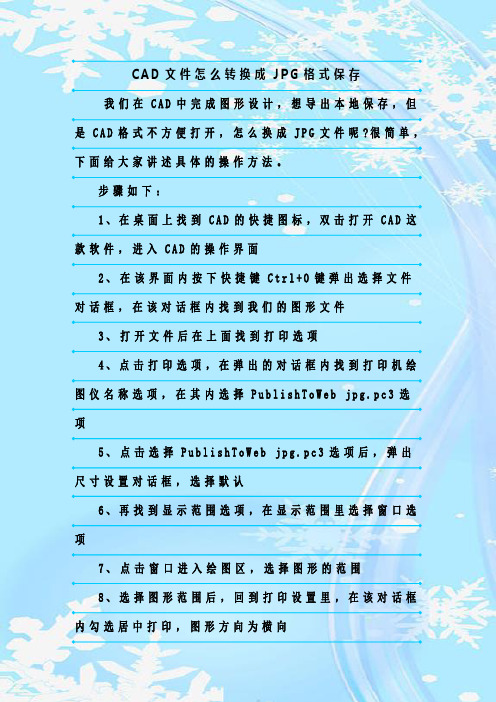
C A D文件怎么转换成J P G格式保存我们在C A D中完成图形设计,想导出本地保存,但是C A D格式不方便打开,怎么换成J P G文件呢?很简单,下面给大家讲述具体的操作方法。
步骤如下:1、在桌面上找到C A D的快捷图标,双击打开C A D这款软件,进入C A D的操作界面2、在该界面内按下快捷键C t r l+O键弹出选择文件对话框,在该对话框内找到我们的图形文件3、打开文件后在上面找到打印选项4、点击打印选项,在弹出的对话框内找到打印机绘图仪名称选项,在其内选择P u b l i s h T o W e b j p g.p c3选项5、点击选择P u b l i s h T o W e b j p g.p c3选项后,弹出尺寸设置对话框,选择默认6、再找到显示范围选项,在显示范围里选择窗口选项7、点击窗口进入绘图区,选择图形的范围8、选择图形范围后,回到打印设置里,在该对话框内勾选居中打印,图形方向为横向9、设置好以后,点击确定弹出浏览打印文件对话框,在该对话框内给文件起个名字,也可以保持默认10、点击保存j p g格式文件就生成了,打开看看效果补充:C A D使用小技巧1、文字镜像如何设置转动与不转动A、在镜像前,输入M I R R T E X T指令B、输入新值0代表不转动;输入新值1代表转动C、M I R R T E X T指令完成后,输入M I镜像指令就O K了2、C A D的版本转换A、C A D高版本可以打开所有低版本的图纸B、C A D低版本不可以打开高版本的图纸C、高版本转成低版本的方法,直接点击另存为,将文件类型可以改成任意的低版本D、将低版本转换成高版本,就比较复杂了,需要第三方软件,也就是版本转换器。
3、C A D默认保存文件为低版本A、在绘图界面输入O PB、点击打开和保存选项卡C、在文件保存-另存为处选择低版本就可以了4、多段线的合并方法A、输入P E指令B、选择需合并的一条线,输入Y,再接着输入JC、选择所有需要合并的线条,就可以了5.填充无效时的解决办法有的时候填充时会填充不出来,除了系统变量需要考虑外,还需要去O P选项里检查一下。
将CAD图纸导出为其他文件格式的方法

将CAD图纸导出为其他文件格式的方法在使用CAD软件进行设计工作时,有时我们需要将绘制的CAD图纸导出为其他文件格式,以便与他人共享或在其他软件中进行进一步处理。
本文将介绍几种常用的方法来将CAD图纸导出为其他文件格式。
1. 导出为PDF格式PDF是一种常见的文件格式,它可以在各种设备上保持原始文件的格式和布局。
在CAD软件中,我们通常可以通过选择“导出”或“打印”选项将图纸导出为PDF格式。
在导出选项中,可以选择导出的页面范围、图纸的缩放比例、线宽和颜色等设置。
导出为PDF后,我们可以使用PDF阅读器进行查看和共享。
2. 导出为图像文件如果我们需要将CAD图纸嵌入到文档或演示中,或者需要在网页上显示,可以将其导出为图像文件,如JPEG、PNG或BMP格式。
在CAD软件中,我们可以在“导出”选项中选择图像格式并设置导出的分辨率。
高分辨率的导出图像将保留更多的细节,但文件大小也会随之增加。
3. 导出为DWG或DXF格式DWG和DXF是CAD软件的原生文件格式,它们可以在不同的CAD软件之间进行兼容和交换。
如果我们需要与其他CAD软件用户共享图纸,或者需要在不同的CAD软件中进行修改,可以将CAD图纸导出为DWG或DXF格式。
在导出选项中,可以选择导出的格式版本,以确保兼容性。
4. 导出为STEP或IGES格式STEP(Standard for the Exchange of Product model data)和IGES (Initial Graphics Exchange Specification)是CAD软件中常用的通用文件格式,它们可以用于将CAD图纸导入到其他CAD软件中进行编辑和修改。
在CAD软件中,我们可以选择将图纸导出为STEP或IGES 格式,并设置导出的精度和其他参数。
5. 导出为VRML或STL格式VRML(Virtual Reality Modeling Language)和STL (Stereolithography)是用于三维可视化和打印的文件格式。
怎样把AutoCAD文件转成高精度JPG格式图片

步骤/方法1. 1用AutoCAD2008打开一个DWG文件,本例子以一个古建亭子为例:2. 2点击菜单-----文件------打印,或者直接按下Ctrl+P 就是打印的快捷键3. 3在弹出打印界面,“打印机/绘图仪”名称选择“PublishToWeb JPG.pc3”一项,如果有弹出图纸尺寸,直接点确定,因为我们要建大尺寸图纸打高精度的图纸。
4. 4然后点击打印机名称后面的“特性”按钮5. 5打开之后,选择“自定义图纸尺寸”,再点击“添加”按钮添加自己想要的图纸尺寸6. 6 弹出添加自定义图纸尺寸窗口,选择“创建新图纸”然后下一步。
7. 7 在“宽度”和“高度”处填写自己想要的尺寸,然后下一步。
8. 8 继续下一步,至完成。
9. 9 回到绘图仪配置编辑器窗口,选择新建的图纸尺寸,然后确定。
10. 10回到打印窗口,在“图纸尺寸”里面选择自己新建的4000*3000尺寸的图纸。
11. 11然后用“打印区域”选择需要打印范围,设置打印比例,以及是否居中打印,以及图形方向,选择“打印样式表”(本篇不对打印样式表做详细说明,后在以后的经验中专门对这个做一篇,因为这个在打印中还是很关键的,可以根据颜色设置线形的粗细),然后点击确定。
12. 12 选择打印出文件的存放路径以及文件名称,点击“保存”开始打印。
13. 13 弹出打印机进度条。
14. 14打印出来的文件,我们来看看属性,4000*3000像素,能满足一般的要求了,当然如果你要更高像素的JPG文件,只要在自定义图纸尺寸里调大就可以了。
15. 15 打开JPG文件看看图纸的精度,一般情况下足够了。
16. 16顺便把全图也发上来给各位看看。
END注意事项∙jpg是最常用的格式,如果需要其他的格子的图片文件,只要在第三步选择自己需要的格式,如果里面没有,可以去绘图仪管理添加自己需要格式的打印机。
∙打印样式表,在这个案例中,我把颜色全部打印中黑色,如果有线形粗细的可以在这个里面设置。
CDA转换成JPG图片的方法有哪些
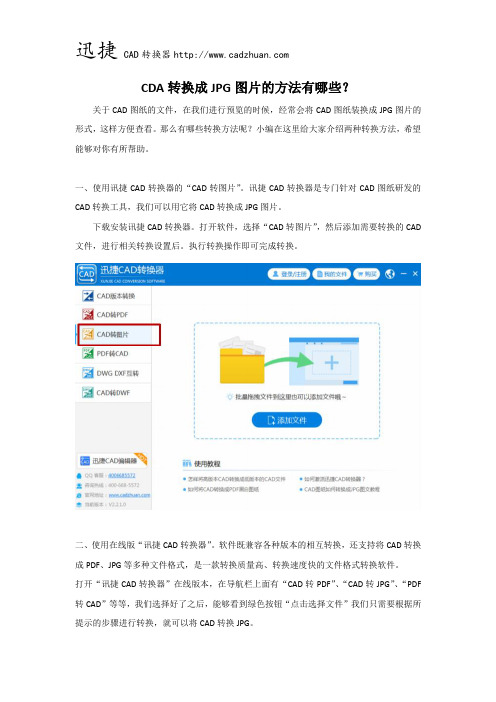
CDA转换成JPG图片的方法有哪些?
关于CAD图纸的文件,在我们进行预览的时候,经常会将CAD图纸装换成JPG图片的形式,这样方便查看。
那么有哪些转换方法呢?小编在这里给大家介绍两种转换方法,希望能够对你有所帮助。
一、使用讯捷CAD转换器的“CAD转图片”。
讯捷CAD转换器是专门针对CAD图纸研发的CAD转换工具,我们可以用它将CAD转换成JPG图片。
下载安装讯捷CAD转换器。
打开软件,选择“CAD转图片”,然后添加需要转换的CAD 文件,进行相关转换设置后。
执行转换操作即可完成转换。
二、使用在线版“讯捷CAD转换器”。
软件既兼容各种版本的相互转换,还支持将CAD转换成PDF、JPG等多种文件格式,是一款转换质量高、转换速度快的文件格式转换软件。
打开“讯捷CAD转换器”在线版本,在导航栏上面有“CAD转PDF”、“CAD转JPG”、“PDF 转CAD”等等,我们选择好了之后,能够看到绿色按钮“点击选择文件”我们只需要根据所提示的步骤进行转换,就可以将CAD转换JPG。
CAD导出JPG如何设置尺寸大小?
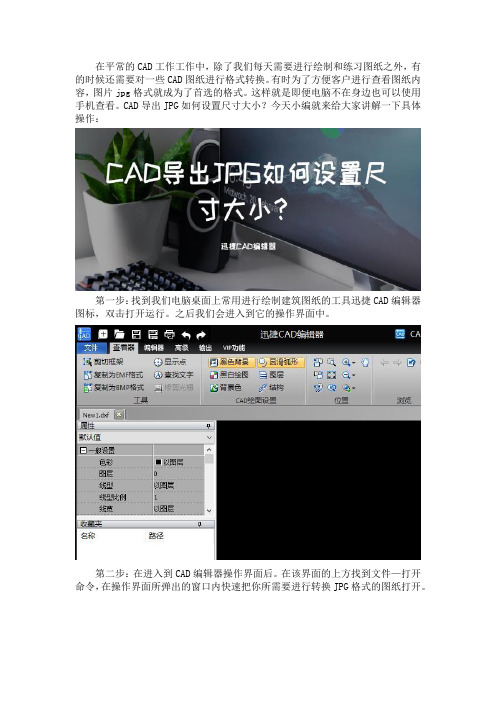
在平常的CAD工作工作中,除了我们每天需要进行绘制和练习图纸之外,有的时候还需要对一些CAD图纸进行格式转换。
有时为了方便客户进行查看图纸内容,图片jpg格式就成为了首选的格式。
这样就是即便电脑不在身边也可以使用手机查看。
CAD导出JPG如何设置尺寸大小?今天小编就来给大家讲解一下具体操作:
第一步:找到我们电脑桌面上常用进行绘制建筑图纸的工具迅捷CAD编辑器图标,双击打开运行。
之后我们会进入到它的操作界面中。
第二步:在进入到CAD编辑器操作界面后。
在该界面的上方找到文件—打开命令,在操作界面所弹出的窗口内快速把你所需要进行转换JPG格式的图纸打开。
第三步:在进行转换之前,我们可以对图纸进行查看一次。
点击界面上的查看器窗口,下拉框内找到适时缩放命令来调节图纸大小。
或者你也可以直接利用鼠标的滚轮。
第四步:如果你只是个别的图纸我们可以直接点击界面上的文件—另存为命令,然后选择你需要输出文件的保存路径,之后方便你在电脑上能够找到所导出的文件。
第五步:在界面弹出的窗口内,我们找到保存类型的格式中,我们找到图片格式JPG,之后我们直接点击确定即可。
以上就是小编所要分享的全部内容,对此你有什么不懂或者是不理解之处?可以跟着小编的操作在电脑上操作一遍加深印象。
希望对大家能够有所帮助!。
分享四个AutoCAD图dwg格式转jpg等图片格式的方法

分享四个AutoCAD图dwg格式转jpg等图片格式的方法关于CAD图纸转化为jpg等图片格式的方法,本人总结和归纳了四大类,其中每一大类又有不同的几种方法,望朋友们加以研究,融会贯通,找到最适合自已的方法:第一类:打印法。
(以打印设置为核心,之后转存图片格式)方法之一:添选postscript level 1打印机,输出eps文件,Photoshop 转存为图片格式。
使用指数:★★★★★具体步骤:如下a、下拉菜单“文件”>>“打印机管理器”>>弹出窗口里双击“添加打印机向导”>>“简介”下一步>>“开始”下一步>>“打印机型号” 默认(生产商Adobe型号postscript level 1)下一步>>“输入PCP或PC2”下一步>>“端口”里把右上面的点为“打印到文件” 下一步>>“打印机名称”下一步>>“完成”。
b、然后准备画好的CAD图进行打印,在“打印设备”里下拉选择“Postscript Level 1”,在右下面勾选“打印到文件”,并选择要保存的EPS文件路径。
c、确认其它打印设置,内容、颜色、线宽等,之后确定。
d、用Photoshop打开导出的EPS文件,设置相应的分辨率。
文件打开后,根据自己的需要调整、修改,最后合并图层,另存为想要的图片格式就OK啦。
自我评价:目前最“专业”的方法。
可以得到线条的颜色、粗细,可调分辨率等,十分OK。
方法之二:用PbulishToWeb JPG.pc3打印机,直接打印输出JPG文件。
使用指数:★☆☆☆☆具体步骤:如下a、准备画好的CAD图,之后点“打印图标”,弹出对话框。
b、在“打印设备”里点下拉,选择“PbulishToWeb JPG.pc3”打印机。
c、在“打印设置”里下拉选择其中一个尺寸,最后点确定。
OK。
自我评价:虽说简便,但输出的文件质量不是很理想。
CAD转图片,CAD转JPG一键转换,快速操作

CAD转图片,CAD转JPG一键转换,快速操作文件怎么转换为图片格式?要怎么操作可以将CAD输出为JPG呢?使用怎样的步骤可以快速进行操作呢?这里和你分享详细的操作步骤,迅捷CAD转换器快速帮你操作,一起看看吧。
第一步:第一步需要将迅捷CAD转换器软件安装在电脑上,对于软件的安装打开电脑浏览器搜索迅捷CAD转换器在线,找到官网进行下载安装。
第二步:双击软件就可以将软件打开,进入软件选择CAD转图片功能点击进入,选择完成之后,选择右侧的添加文件点击选择将要进行转换的CAD格式文件进行添加。
第三步:设置转换图片文件的格式为JPG,输出色彩,背景颜色以及其他的属性根据需要进行设置。
第四步:下面进行转换文件存储路径的设置,选择右上角的浏览按钮进行操作,操作完成之后,选择批量转换按钮,即可将CAD输出为图片格式。
简单的四个步骤快速就可以将CAD格式文件转换为图片格式啦,同时上述的操作步骤,同样可以将完成CAD格式其他之间的转换,赶紧试一试吧。
CAD图纸导出与打印格式设置教程

CAD图纸导出与打印格式设置教程一、CAD图纸导出在使用CAD软件进行绘图时,有时候需要将图纸导出为其他格式,比如PDF、JPEG等。
下面,我将介绍一下如何实现CAD图纸的导出。
1. 打开CAD软件,在绘制完成的图纸上点击“文件”菜单,然后选择“导出”。
2. 在弹出的导出对话框中,选择你希望导出的文件格式,比如PDF、JPEG等,然后点击“确定”。
3. 在保存对话框中,选择保存的路径和文件名,并点击“保存”。
4. 等待导出过程完成,导出的文件将保存在你选择的路径中。
二、CAD图纸打印格式设置在打印CAD图纸之前,我们需要进行一些格式的设置,以确保打印出的图纸符合我们的要求。
下面,我将介绍一下CAD图纸打印格式设置的步骤。
1. 在CAD软件中,点击“文件”菜单,然后选择“打印”或按下快捷键“Ctrl+P”。
2. 在打印对话框中,选择你希望打印的打印机,并点击“打印设置”。
3. 在打印设置对话框中,我们可以进行一些常见的设置,比如纸张的大小、打印的比例、打印的方向等。
- 纸张大小:选择与你要打印的图纸尺寸相匹配的纸张大小。
通常,CAD软件会自动根据图纸的大小设置默认的纸张大小。
- 比例:选择合适的比例,保证打印出的图纸符合实际要求。
可以根据需要选择固定比例或者指定一个自定义比例。
- 方向:根据图纸的布局,选择打印的方向,比如纵向或横向。
- 其他设置:根据需要进行其他的打印设置,比如图形的颜色、线型的显示等。
4. 设置完成后,点击“确定”返回到打印对话框。
5. 在打印对话框中,选择打印的份数和范围。
可以选择打印全部页面还是只打印选定的页面。
6. 点击“打印”开始打印过程。
请注意,确保你的打印机已正确连接,并且有足够的打印纸和墨盒。
以上就是CAD图纸导出与打印格式设置的教程。
希望对大家有所帮助。
通过导出和设置打印格式,我们可以方便地将CAD图纸保存为不同格式的文件,并打印出满足需求的纸质图纸。
使用这些功能,可以提高我们的工作效率,并方便与他人进行图纸交流与共享。
dwg转成矢量图片的技巧及注意事项

CAD转成矢量图片,自己设定分辨率方法经常需要将DWG格式的总图在CAD中通过虚拟打印转换成JPG或者TGA格式的文件,然后利用PS绘制彩图。
应用中发现有许多问题。
首先是输出文件没有线宽,一律是一个像素的线宽;然后就是莫名其妙地连续的PLINE在某个定点处错位,一些弧也莫名其妙地不知所踪。
近来在网上看到一些高手们的帖子,说道DWG文件转换成EPS文件,再利用PS进行后期制作的一些经验,颇有启发。
随后查阅了CAD的联机文档,搞清楚了一些问题。
在此贴出来,希望对大家有一些启发或者帮助(以下方法适用于AutoCAD2000以上版本+ps7)。
一、选择“工具”下拉菜单中的“选项”菜单项;二、在弹出的配置面板中选择“打印”选项卡;三、在“新图形的默认打印设置”栏目中点击“添加或者配置打印机”按钮;四、在弹出的窗口中双击“Add-A-Plotter向导”图标;五、弹出一个“添加打印机—简介”对话框,点击“下一步”按钮;六、在弹出的“添加打印机—开始”对话框上点选“我的电脑”选项,点击“下一步”按钮;七、在弹出的“添加打印机—打印机型号”对话框的“生产商”列表中选择“Adobe”选项,在其后的“相好”列表中选择一个Postscript驱动程序(一般我的经验是选择“PostSCriptLevel 2”,然后点击下一步按钮;八、当弹出“添加打印机—输入PCP或PC2”对话框时,请直接点击“下一步”按钮;九、在弹出的“添加打印机—端口”对话框上面一行三个选项中选中“打印到文件”选项,点击“下一步按钮;十、在“添加打印机—打印机名称”对话框的“打印机名称”编辑栏中输入你喜欢的打印机名称,或者直接使用缺省名称,点击“下一步”,再点击“完成”。
好了,你现在可以像一般打印出图那样,使用Postscript 打印驱动程序,直接把你的 DWG格式文件输出成EPS格式的文件了。
不仅是TGA,还有JPG、TIF、PNG、BMP、PCX、CIT等等光栅格式的输出方法。
CAD快速看图王教程之DWG转JPG格式
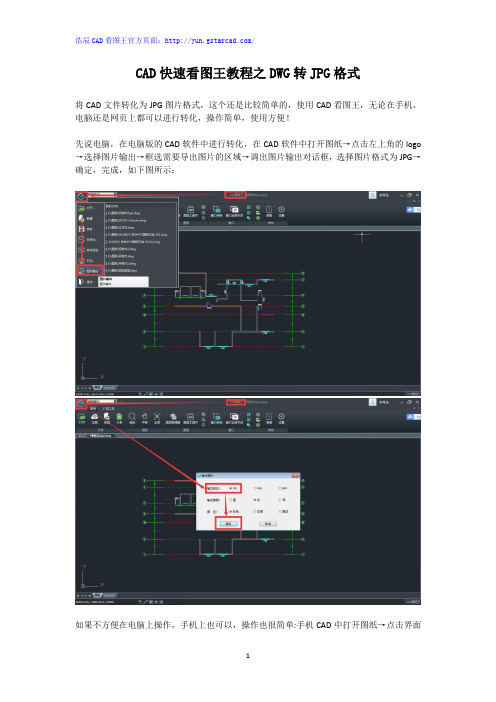
CAD快速看图王教程之DWG转JPG格式
将CAD文件转化为JPG图片格式,这个还是比较简单的,使用CAD看图王,无论在手机、电脑还是网页上都可以进行转化,操作简单,使用方便!
先说电脑,在电脑版的CAD软件中进行转化,在CAD软件中打开图纸→点击左上角的logo →选择图片输出→框选需要导出图片的区域→调出图片输出对话框,选择图片格式为JPG→确定,完成,如下图所示:
如果不方便在电脑上操作,手机上也可以,操作也很简单:手机CAD中打开图纸→点击界面
右上角更多(三个点)选择导出→导出图片格式→框选导出的范围→选择存储格式(jpg)→导出,即可完成,如下图所示:
如果没有安装CAD软件,也可以在电脑上直接用网页版进行导出,步骤如下:网页版CAD中
打开图纸→左侧菜单导出图片→格式选择JPG→确定完成。
如下图所示:
CAD软件导出JPG格式还是相对比较简单的,无论是电脑、网页还是手机上均可操作,并且操作简单,方便。
文章来源:浩辰CAD官网CAD教程。
CAD图片如何才能转换成BMP格式的高清图片

CAD图片如何才能转换成BMP、TIFF、WMF、等多种格式格式的高清图片可能在相关的CAD格式转换中,大家都清楚该怎么把CAD转换成JPG格式的高清大图,其实图片的格式有很多,还有BMP、TIFF、WMF、等多种格式的转换,操作步骤也很简单,下面就教大家如何进行操作吧。
第一步:在桌面上打开一款专业的CAD转换器,没有的可以百度编辑搜索下载。
第二步:开始运行该软件,在CAD转换器的界面中我们找到【CAD转图片】功能属性,然后在相应的文件框中打开CAD图纸文件。
第三步:文件上传之后,在下面的设置中我们点击选择【输出格式】在下列的文件中进行设置即可,选择需要转换的图片格式,还有色彩、页面大小等。
再点击【批量转换】。
第四步:等文件的状态达到100%之后,在软件的右上方找到【输出目录】在指定的文件路径中点击保存文件即可完成转换。
操作就简单完成了,其实可以转换的格式还有很多,三个步骤,只需要简单的设置一下就可以完成了。
小伙伴们可以自己去试试哦。
Dwg文件怎样批量转换成JPG图片?
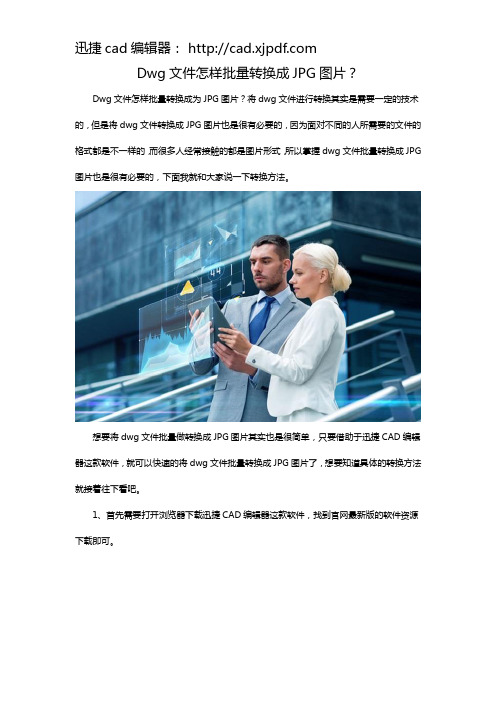
Dwg文件怎样批量转换成JPG图片?
Dwg文件怎样批量转换成为JPG图片?将dwg文件进行转换其实是需要一定的技术的,但是将dwg文件转换成JPG图片也是很有必要的,因为面对不同的人所需要的文件的格式都是不一样的,而很多人经常接触的都是图片形式,所以掌握dwg文件批量转换成JPG 图片也是很有必要的,下面我就和大家说一下转换方法。
想要将dwg文件批量做转换成JPG图片其实也是很简单,只要借助于迅捷CAD编辑器这款软件,就可以快速的将dwg文件批量转换成JPG图片了,想要知道具体的转换方法就接着往下看吧。
1、首先需要打开浏览器下载迅捷CAD编辑器这款软件,找到官网最新版的软件资源下载即可。
2、接着打开安装好的软件,打开之后就可以在出现的界面上依次点击“文件”—“批处理”—“批处理”按钮了,这样就可以进入到新的操作界面了。
3、接着点击界面上的“添加文件”按钮了,想要批量进行转换就可以点击“加入文件
夹”按钮,这样就可以将dwg文件进行添加了。
4、然后进行输出格式的选择,只要找到输出格式并且点击后面的倒三角图形,然后在下拉框中将输出格式选择成为JPG格式就好了。
5、最后点击输出目录后面的浏览按钮选择文件的保存路径,选择好后就可以点击“开始”按钮将dwg文件进行转换了。
以上描述的全部步骤就是将dwg文件转换成JPG图片的方法了,有需要的朋友们赶紧来试试这个方法吧,相信大家肯定会喜欢我介绍的这个方法哦。
cad中如何导入jpg图片格式

cad中如何导入jpg图片格式
CAD画图经常需要用到图片,那么大家知道cad中如何导入jpg 图片格式吗?下面是店铺整理的cad中如何导入jpg图片格式的方法,希望能给大家解答。
cad中导入jpg图片格式的方法:
1.在桌面打开CAD软件,在窗口处找到插入。
2.出现下拉菜单,然后找到DWG参照。
3.出现选择参照文件窗口,找到需要插入的图片。
4.在文件类型处找到下拉箭头,点击,选择所有图像文件。
5.选择需要插入CAD的图片,点击打开。
6.然后出现一个附着图像,在对话框里设置图片,图片角度位置不对的话,就在角度位置调整。
最后点击确定。
7.之后返回绘图窗口。
移动十字光标,选择一个位置后鼠标左键确定插入图片。
8.将十字光标向斜上方拉动,点击鼠标左键。
9.找好比例位置之后图片就被插入到CAD里了。
CAD文件如何转换成高清的图片

CAD文件如何转换成高清的图片
在我们常用的文件当中,CAD文件是比较常用的文件格式之一,在使用CAD文件时,为了方便进行查看,我们经常会将CAD文件转换成其他文件,比如将CAD转换成PDF或者转换成图片格式。
如果我们想要将CAD转换成高清图片应该怎么转换?CAD文件怎么转换成高清图片?以下就是CAD文件转换成高清图片的操作方法。
一般将AD文件转换成图片,你需要对文件进行一些编辑和设置,所以需要一款专业的CAD看图编辑软件,小编推荐大家使用迅捷CAD编辑器
迅捷CAD编辑器是一款功能强大的专门应用于图纸DWG格式文件的编辑软件,主要为DWG、DXF等文件格式图纸提供浏览、编辑功能。
使用迅捷CAD编辑器不但支持多种图纸格式的浏览,还全面支持图纸编辑功能,功能完全超越同类图纸编辑工具。
1.在百度浏览器上搜索迅捷CAD编辑器,并且下载安装
2.运行迅捷CAD编辑器,软件打开后,点击界面里的“文件”—“选项”按钮
3.进入选项界面后,点击界面左侧的“转换设置”栏,然后将输出质量调为最高,并点
击“OK”按钮进行保存
4.接下来点击“文件”按钮里的“批处理”功能
5.进入批处理界面,点击“添加文件”选项,添加需要转换的CAD文件
6.接着点击“输出格式”选项,将输出的文件格式更改为JPG图片格式
7.最后点击右下角的“开始”按钮,软件就会将CAD文件转换为高清图片。
- 1、下载文档前请自行甄别文档内容的完整性,平台不提供额外的编辑、内容补充、找答案等附加服务。
- 2、"仅部分预览"的文档,不可在线预览部分如存在完整性等问题,可反馈申请退款(可完整预览的文档不适用该条件!)。
- 3、如文档侵犯您的权益,请联系客服反馈,我们会尽快为您处理(人工客服工作时间:9:00-18:30)。
把CAD文件转成JPG图片|AutoCAD,转成,JPG,图片1、输入打印命令“plot”,在选择打印机时选择"PublishToWeb JPG.pc3"打印机;
2、选择好自已想要的图纸尺寸或输入个自定义的像素尺寸。
3、其它的设置和我们使用普通的打印机一样(打印样式,打印范围,比例等);
4、点击确定打印,接着弹出一个对话框,提示保存文件,把文件保存到你要存放图片的文件夹里,点击保存。
5、打印完毕,打开刚才存放文件的文件夹,你要的图片就在里面了。
(如果打印出来的线太细或太迷糊,可以适当调高图纸尺寸或打印样式的线宽。
)。
